初会报名照片上传不了???急急急!看这里!!!
- 发布时间:2024-09-15 16:21:23
- 来源:本站整理
- 阅读:
- 导读:
- 初会报名照片上传不了???急急急!看这里!!!
照片上传不了???急急急!!!
别着急,小编帮你来解决!
报名之前先解决两个问题:一、浏览器兼容性;二、证件照处理
2024年初级会计职称报名请用IE浏览器使用报名系统,如果您使用IE10或IE11,请先把本系统域名加入兼容视图。接下来小编教大家设置一下兼容性。
方法一:
1、显示IE菜单栏。
如果IE浏览器中菜单栏不显示,请在地址栏上边或右边空白处单击鼠标右键,系统会显示如下图的下拉菜单,然后钩选 菜单栏 选项,IE浏览器的菜单栏就会显示出来。
2、设置兼容模式
首先进入网报首页,如下图:
点击菜单栏的工具/兼容性视图设置,如下图:
系统打开如下图所示的兼容性视图设置,点击添加按钮即可把当先网站添加到兼容性视图模式。
方法二:
请用IE浏览器使用本系统,如果您使用IE10或IE11,请先把本系统域名加入兼容视图,加入方法请看:
IE10/IE11兼容视图设置方法
1、运行IE,点击“工具”菜单—“Internet选项”:
2、选择“Internet”,点击“自定义级别”按钮:
3、弹出的安全设置对话框中的“二进制和脚本行为”选择“启用”:
4、IE7、IE8:“将文件上载到服务器时包含本地目录路径”选择“启用”:
最后点击下面的“确定”按钮。
兼容性问题处理好之后,小编将为大家详细说明一下照片上传的问题。
一、首先是关于照片的4点要求
1、照片文件类型必须为:.jpg,例如:zhaopian.jpg。
2、照片源文件要求是,白色背景,jpg格式,大于30KB,像素 =300*215,且经专用报名照片审核处理工具审核通过并处理后方可正常上传。
3、照片必须清晰,完整。
4、近期证件照。(提示:报名页面有照片采集处理软件,到时候可直接操作。)
二、怎么样使自己的照片符合要求?
1、在报名页面点击“下载安装审核处理工具”
2、解压
3、解压后桌面出现下图图标,双击打开。
4、打开后的界面如下图,点击“打开照片文件”,上传自己的照片
5、选择自己照片存储的路径,打开
6、提示:“审核通过,保存退出”,然后点击保存照片文件,退出操作。
通过以上简单的几个步骤,电子照就符合要求啦,考生朋友们可以放心的上传到报名网站了。
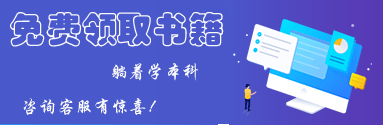
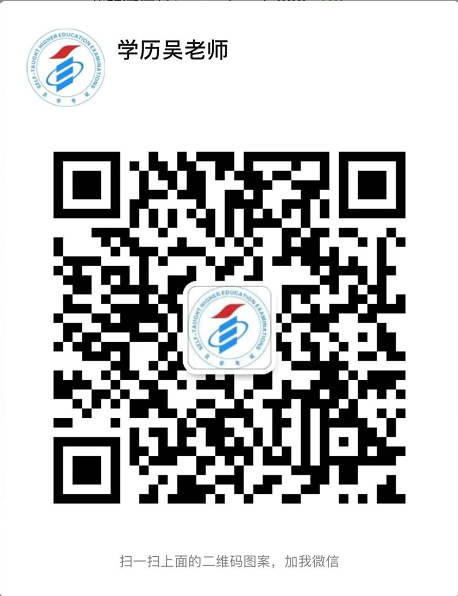
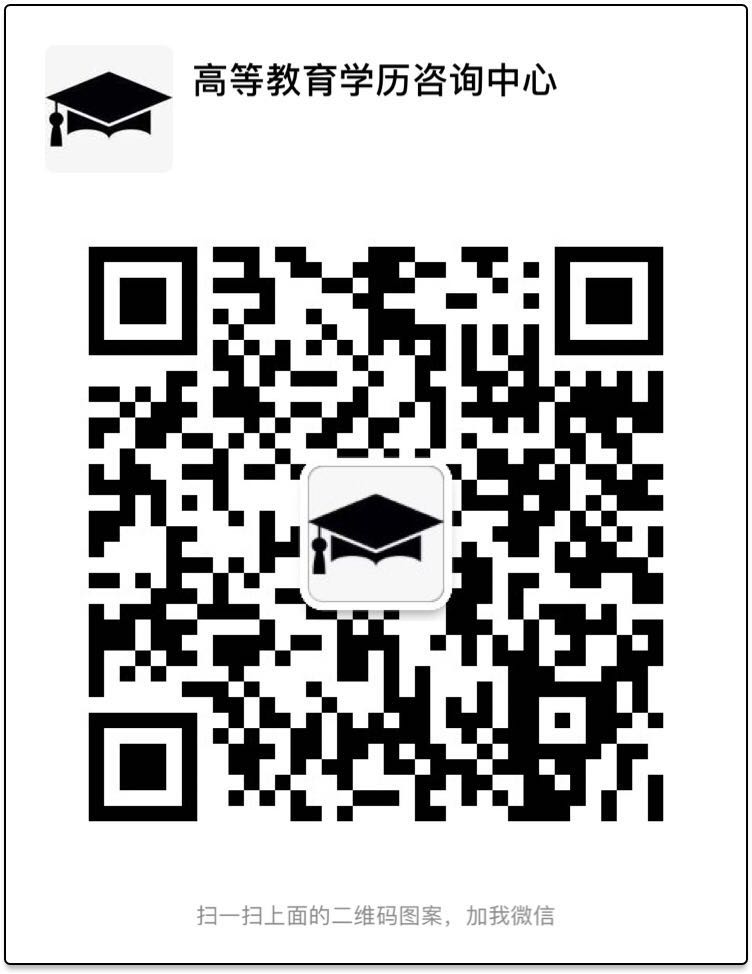 1040订阅号
1040订阅号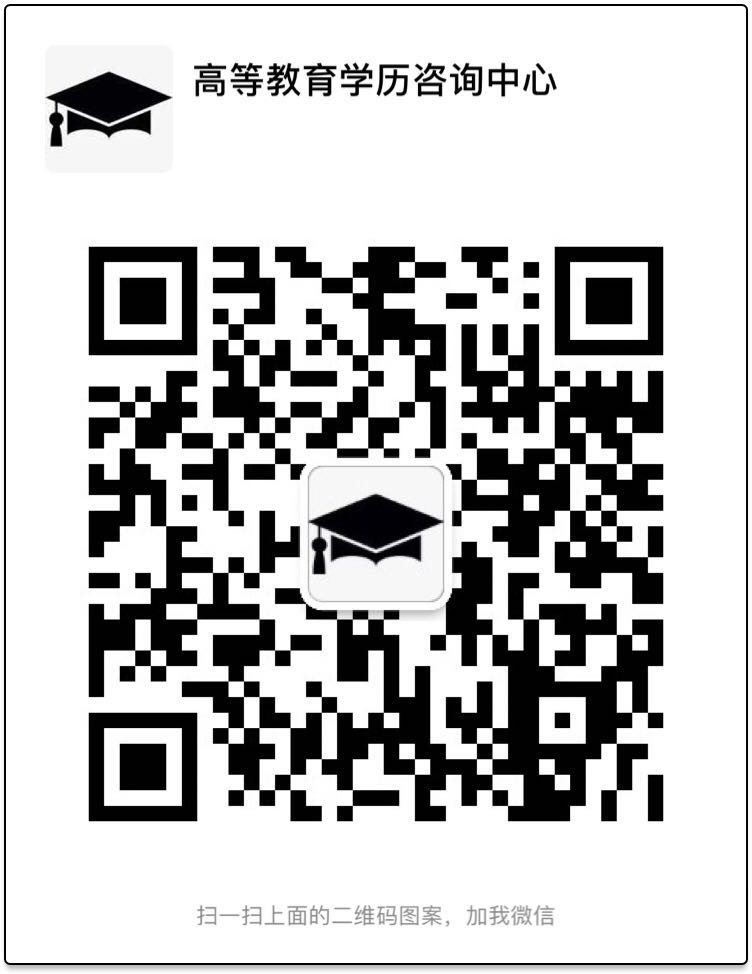 1040服务号
1040服务号